- Correção: Tiny Tina’s Wonderlands não será iniciado ou não será carregado no PC
- 1. Execute o jogo como administrador
- 2. Atualize os drivers gráficos
- 3. Atualize o Windows
- 4. Defina Alta Prioridade no Gerenciador de Tarefas
- 5. Use o recurso de solução de problemas do Epic Games Launcher
- 6. Redefina o Vault Cache no inicializador da Epic Games
- 7. Definir alto desempenho nas opções de energia
- 8. Coloque as maravilhas de Tiny Tina na lista de permissões em software antivírus
- 9. Reinstale o Microsoft Visual C++ Runtime
- 10. Repare os arquivos do jogo
- 11. Atualize Tiny Tina’s Wonderlands
- 12. Tente iniciar o jogo diretamente do caminho de instalação
- 13. Entre em contato com o suporte da 2K
- O Tiny Tina’s Wonderland não está carregando no Windows PC?
- Como faço para corrigir erros de conexão de mudança de Wonderlands da Tiny Tina?
- O Tiny Tina’s Wonderlands está travado na tela de carregamento no PC?
- Como corrigir problemas de travamento e gagueira do Tiny Tina’s Wonderlands?
- A tela Wonderlands de Tiny Tina está piscando ou rasgando no PC?
- Como adicionar argumentos de linha de comando no Tiny Tina’s Wonderlands?
- Por que Tiny Tina’s Wonderlands não está sendo lançado?
- Por que não consigo me conectar ao modo multijogador de turno?
- Qual é o erro de rede do Tiny Tina’s Wonderlands?
- O Tiny Tina’s Wonderlands tem problemas de gagueira e atrasos?
- Como iniciar o jogo Wonderlands da Tiny Tina no modo de janela?
- Por que Borderlands 3 não funciona no meu PC?
A Gearbox Software e a 2K Games criaram um videogame FPS de RPG de ação chamado ‘Tiny Tina’s Wonderlands’. É uma edição spin-off da série Borderlands e sucessora de Borderlands 2: Tiny Tina’s Assault on Dragon Keep. O título foi bastante otimizado para Windows, mas de alguma forma parece que muitos jogadores estão experimentando o jogo Wonderlands de Tiny Tina não será iniciado ou não será carregado no Windows PC, o que é inesperado.
Parece que o jogo tem alguns problemas comuns com o lançamento, assim como outros jogos para PC, nos quais os jogadores podem ser afetados pela falha na inicialização ou pela não inicialização na maioria dos cenários. Atualmente, não apenas os jogos de PC, mas também os jogos de console podem ter vários problemas com a inicialização ou travamentos por vários motivos. Agora, se você também estiver enfrentando o mesmo problema, tente seguir este guia de solução de problemas completamente para corrigi-lo.
Correção: Tiny Tina’s Wonderlands não será iniciado ou não será carregado no PC
Portanto, as chances são altas de que seu jogo Tiny Tina’s Wonderlands não seja iniciado devido a vários motivos possíveis, como drivers gráficos desatualizados, uma versão desatualizada do jogo, arquivos de jogo ausentes ou corrompidos, tarefas em segundo plano desnecessárias etc. problemas com o Microsoft Visual C++ Redistributable, cache de cofre do Epic Games Launcher podem causar muitos problemas para você.
Às vezes, problemas relacionados a antivírus, execução do jogo ou cliente sem acesso de administrador, problemas com os arquivos do jogo instalados, etc., podem fazer com que o jogo não seja carregado ou não inicie nenhum problema. Recomenda-se seguir todos os métodos um por um até que o problema seja corrigido. Então, sem mais delongas, vamos pular nele.
1. Execute o jogo como administrador
Certifique-se de executar o arquivo exe do jogo como administrador para evitar o controle da conta do usuário em relação a problemas de privilégio. Você também deve executar o Epic Games Launcher como administrador no seu PC.Para fazer isso:
Anúncios
- Clique com o botão direito no O País das Maravilhas de Tiny Tina exe arquivo de atalho no seu PC.
- Agora, selecione Propriedades > Clique no Compatibilidade aba.
Propaganda
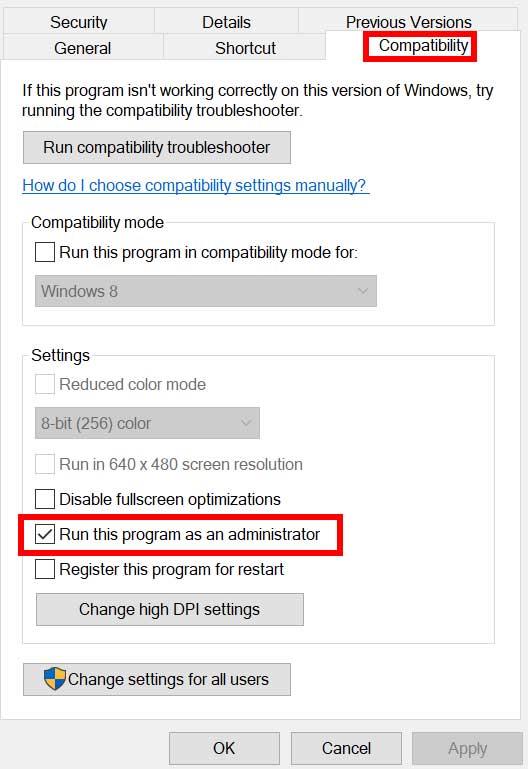
- Certifique-se de clicar no Execute este programa como administrador caixa de seleção para marcá-lo.
- Clique em Aplicar e selecione OK para salvar as alterações.
Certifique-se de fazer as mesmas etapas para o Epic Games Launcher também.
2. Atualize os drivers gráficos
É sempre necessário atualizar os drivers gráficos em seu sistema Windows para executar todos os programas sem problemas. Para fazer isso:
- Clique com o botão direito no Menu Iniciar para abrir o Menu de acesso rápido.
- Clique em Gerenciador de Dispositivos da lista.
- Agora, Duplo click no Adaptadores de vídeo categoria para expandir a lista.

Anúncios
- Então clique com o botão direito no nome da placa gráfica dedicada.
- Selecionar Atualizar driver > Escolha Pesquise automaticamente por motoristas.
- Se houver uma atualização disponível, ela baixará e instalará automaticamente a versão mais recente.
- Uma vez feito, certifique-se de reiniciar o computador para alterar os efeitos.
Como alternativa, você pode baixar manualmente a versão mais recente do driver gráfico e instalá-lo diretamente do site oficial do fabricante da placa gráfica. Os usuários de placas gráficas Nvidia podem atualizar o aplicativo GeForce Experience através do site oficial da Nvidia. Enquanto isso, os usuários de placas gráficas AMD podem visitar o site da AMD para o mesmo.
3. Atualize o Windows
Atualizar a compilação do sistema operacional Windows é sempre essencial para usuários de PC e jogadores de PC para reduzir falhas no sistema, problemas de compatibilidade e falhas. Enquanto isso, a versão mais recente inclui recursos adicionais, melhorias, patches de segurança e muito mais. Fazer isso:
- Imprensa Windows + eu chaves para abrir o Configurações do Windows cardápio.
- A seguir, clique em Atualização e segurança > Selecionar Verifique se há atualizações debaixo de atualização do Windows seção.
- Se houver uma atualização de recurso disponível, selecione Baixar e instalar.
- Pode demorar um pouco para concluir a atualização.
- Feito isso, reinicie o computador para instalar a atualização.
4. Defina Alta Prioridade no Gerenciador de Tarefas
Dê prioridade ao seu jogo no segmento superior por meio do Gerenciador de Tarefas para informar ao seu sistema Windows para executar o jogo corretamente. Para fazer isso:
Anúncios
- Clique com o botão direito no Menu Iniciar > Selecionar Gerenciador de tarefas.
- Clique no Processos guia > Clique com o botão direito no O País das Maravilhas de Tiny Tina tarefa do jogo.
- Selecionar Definir prioridade para Alto > Feche o Gerenciador de Tarefas.
- Por fim, execute o O País das Maravilhas de Tiny Tina jogo para verificar se está travando no PC ou não.
5. Use o recurso de solução de problemas do Epic Games Launcher
O Epic Games Launcher tem um recurso muito legal chamado ‘Troubleshoot’ que basicamente permite que os usuários usem esse recurso se algo estiver errado com o próprio iniciador. Para fazer isso:
- Abrir Iniciador de jogos épicos > Clique no seu Perfil seção localizada no canto superior direito.
- Clique em Definições > Role um pouco para baixo e clique em ‘Solucionar problemas’.
- Aguarde a conclusão do processo.
- Uma vez feito isso, saia e reinicie o Epic Games Launcher para verificar o problema.
6. Redefina o Vault Cache no inicializador da Epic Games
Se a solução de problemas do Epic Games Launcher não for útil, tente redefinir o cache do cofre seguindo as etapas abaixo.
- Abrir Iniciador de jogos épicos > Clique no seu Perfil seção localizada no canto superior direito.
- Clique em Definições > Role um pouco para baixo e clique em ‘Editar localização do Vault Cache’.
- Agora, clique nele e selecione ‘Redefinir’.
- Uma vez feito, reinicie o Epic Games Launcher.
7. Definir alto desempenho nas opções de energia
Se, no caso, seu sistema Windows estiver executando no modo Balanceado em Opções de Energia, basta definir o modo de Alto Desempenho para obter melhores resultados. Embora esta opção tenha maior uso de energia ou uso de bateria. Para fazer isso:
- Clique no Menu Iniciar > Tipo Painel de controle e clique nele no resultado da pesquisa.
- Agora, vá para Hardware e som > Selecionar Opções de energia.
- Clique em Alta performance para selecioná-lo.
- Certifique-se de fechar a janela e desligar totalmente o computador. Para isso, clique no botão Menu Iniciar > Ir para Poder > Desligar.
- Quando o computador estiver totalmente desligado, você poderá ligá-lo novamente.
8. Coloque as maravilhas de Tiny Tina na lista de permissões em software antivírus
Às vezes, também pode ser possível que, de alguma forma, seu programa antivírus padrão do Windows seja muito agressivo para lidar com tarefas de terceiros sem permissões específicas. Portanto, você deve colocar o arquivo do jogo na lista de permissões, bem como o aplicativo Epic Games Launcher no software antivírus. Fazer isso:
- Vamos para Configurações do Windows pressionando Vitória+I chaves.
- Clique em Atualização e segurança > Selecionar Segurança do Windows.
- Clique em Proteção contra vírus e ameaças > Em Proteção contra vírus e ameaças, clique em Gerenciar configurações.
- Em Exclusões, clique em Adicionar ou remover exclusões.
- Clique em Adicionar uma exclusão > Selecionar Arquivo.
- Navegue até o local onde você instalou o Tiny Tina’s Wonderlands.
- Basta selecionar o arquivo do aplicativo wonderlands.exe e adicioná-lo à lista de permissões.
- Em seguida, basta acessar o diretório instalado do Epic Games Launcher e adicionar o arquivo do aplicativo EpicGamesLauncher.exe também.
- Depois que os dois arquivos forem adicionados à lista de permissões, reinicie o PC para aplicar as alterações.
9. Reinstale o Microsoft Visual C++ Runtime
Certifique-se de reinstalar o Microsoft Visual C++ Runtime em seu computador para corrigir completamente vários problemas ou erros de jogos. Fazer isso:
- aperte o janelas tecla do teclado para abrir o Menu Iniciar.

- Modelo Aplicativos e recursos e clique nele no resultado da pesquisa.
- Agora, localize o MicrosoftVisualC++ programa(s) na lista.

- Selecione cada programa e clique em Desinstalar.
- Visite a site oficial da Microsoft e baixe o Microsoft Visual C++ Runtime mais recente.
- Uma vez feito, instale-o em seu computador e reinicie o sistema para alterar os efeitos.
10. Repare os arquivos do jogo
Se, no caso, houver um problema com os arquivos do jogo e, de alguma forma, ele ficar corrompido ou ausente, certifique-se de executar este método para verificar facilmente o problema.
- Abra o inicializador da Epic Games> Clique em Biblioteca.
- Clique no ícone de três pontos de O País das Maravilhas de Tiny Tina.
- Clique em Verificar e ele começará a verificar os arquivos do jogo.
- Aguarde a conclusão do processo e reinicie o iniciador.
11. Atualize Tiny Tina’s Wonderlands
Se, no caso, você não atualizou seu jogo Tiny Tina’s Wonderlands por um tempo, certifique-se de seguir as etapas abaixo para verificar se há atualizações e instalar o patch mais recente (se disponível). Para fazer isso:
- Abra o inicializador da Epic Games> Dirija-se Biblioteca.
- Agora, clique no ícone de três pontos de O País das Maravilhas de Tiny Tina.
- Certifique-se de Atualização automática opção é ligadas.
12. Tente iniciar o jogo diretamente do caminho de instalação
É recomendável tentar iniciar o jogo Tiny Tina’s Wonderlands diretamente do caminho de instalação em vez de iniciar via Epic Games Launcher. Isso garantirá se há um problema com o iniciador ou não. Basta ir ao diretório do jogo instalado e iniciar o jogo diretamente clicando com o botão direito do mouse no arquivo wonderlands.exe. Você deve selecionar Executar como administrador e clicar em Sim (se solicitado pelo UAC).
13. Entre em contato com o suporte da 2K
Se nenhum dos métodos funcionou para você, entre em contato com o Suporte 2K para obter mais assistência. Às vezes, um agente de suporte pode fornecer soluções melhores do que outros e você também pode gerar um tíquete para uma resolução mais rápida. Assim, os desenvolvedores podem mergulhar fundo nisso.
É isso, gente. Esperamos que este guia tenha sido útil para você. Para dúvidas adicionais, você pode comentar abaixo.
Perguntas frequentes
O Tiny Tina’s Wonderland não está carregando no Windows PC?
O país das maravilhas de Tiny Tina é um novo videogame FPS de RPG de ação disponível para PC com Windows. É o sucessor do jogo de sucesso, Borderlands 2. Assim como seu antecessor, Tiny Tina’s Wonderland também está cercado de problemas diferentes.Muitos usuários relataram que o jogo não está iniciando ou carregando em seu PC com Windows.
Como faço para corrigir erros de conexão de mudança de Wonderlands da Tiny Tina?
Arquivos de jogos corrompidos ou ausentes são uma das causas mais comuns de erros de conexão do Tiny Tina’s Wonderlands Shift. Você precisará usar a ferramenta de reparo da loja Epic Games para verificar a integridade dos arquivos do jogo para corrigir isso. Quaisquer arquivos ausentes ou corrompidos serão substituídos pelos novos downloads dos servidores.
O Tiny Tina’s Wonderlands está travado na tela de carregamento no PC?
Agora, está finalmente disponível para PC em março de 2022 via Epic Launcher, mas de alguma forma os jogadores não conseguem iniciar ou jogar o jogo corretamente porque vários relatórios estão sendo divulgados de que o jogo Wonderlands de Tiny Tina está travando na tela de carregamento do PC, o que é frustrante. muito.
Como corrigir problemas de travamento e gagueira do Tiny Tina’s Wonderlands?
Antes de tudo, você deve tentar diminuir as configurações gráficas do jogo no seu PC ou console para verificar se isso ajuda a corrigir as quedas de quadros ou problemas de gagueira. Tente desativar algumas das configurações de exibição do jogo Tiny Tina’s Wonderlands, como detalhes de textura, efeito de sombra, v-sync, anti-aliasing, etc.
A tela Wonderlands de Tiny Tina está piscando ou rasgando no PC?
Embora o jogo seja bastante bom para estagiários de ação e a jogabilidade seja suave o suficiente, alguns jogadores estão enfrentando vários problemas com o Tiny Tina’s Wonderlands, e o problema de cintilação ou lacrimejamento da tela no PC é um deles.
Como adicionar argumentos de linha de comando no Tiny Tina’s Wonderlands?
Depois disso, clique no ícone do seu perfil e, no menu suspenso, escolha a opção Configurações. Role para baixo e expanda Tiny Tina’s Wonderlands em Gerenciar jogos. Lá, clique na caixa de seleção Argumentos de linha de comando adicionais e digite “-dx11” no campo fornecido sem as aspas.
Por que Tiny Tina’s Wonderlands não está sendo lançado?
A falha do Tiny Tina’s Wonderlands ao iniciar geralmente pode estar associada aos arquivos salvos que são armazenados no seu computador pelo jogo. O jogo tem incomodado muitos usuários ao se recusar a lançar, no entanto, o problema não parece ser tão grande e você pode contorná-lo essencialmente por meio de alguns métodos.
Por que não consigo me conectar ao modo multijogador de turno?
Se você não conseguir se conectar ao jogo multiplayer, verifique o status do servidor na página oficial do SHiFT no Twitter. Infelizmente, não há mais nada que você possa fazer até que esse problema seja eliminado do lado do desenvolvedor. Em outros momentos, os jogadores podem participar de sessões multijogador, mas são desconectados no processo.
Qual é o erro de rede do Tiny Tina’s Wonderlands?
O erro de rede é um dos problemas que você pode encontrar ao jogar Tiny Tina’s Wonderlands no seu PC. Esse problema indica que o jogo não consegue se comunicar com o jogo online ou se conectar ao servidor do jogo. Veja como resolver o erro de conectividade online do Tiny Tina’s Wonderlands. Desculpe, nenhum post foi encontrado.
O Tiny Tina’s Wonderlands tem problemas de gagueira e atrasos?
Fornecemos etapas para corrigir os problemas de gagueira e atrasos de Tiny Tina’s Wonderlands. É muito lamentável que alguns jogadores de PC do Tiny Tina’s Wonderlands estejam enfrentando vários problemas, como gagueira, atrasos, travamentos, quedas de quadros, etc. Dependendo do fator de compatibilidade, pode ser um problema grave em alguns PCs.
Como iniciar o jogo Wonderlands da Tiny Tina no modo de janela?
Recomenda-se iniciar o jogo Wonderlands da Tiny Tina no modo de janela usando o arquivo de configuração. Vá para o Explorador de Arquivos ou Este PC > Vá para Documentos. Abra a pasta Wonderlands da Tiny Tina> clique com o botão direito do mouse no arquivo Config.ini. Selecione Abrir com e escolha Bloco de notas > Agora, o arquivo de configuração está aberto para editá-lo.
Por que Borderlands 3 não funciona no meu PC?
Drivers de dispositivo desatualizados ou quebrados são um dos principais problemas que não permitem que você jogue Borderlands 3 com eficiência.Drivers desatualizados, defeituosos ou ausentes levam ao travamento do jogo ou a problemas de inicialização. Portanto, é crucial atualizar frequentemente os drivers para garantir a eficácia geral do PC.
